苹果手机怎么照相镜像 苹果手机相机镜像设置步骤
日期: 来源:铲子手游网
苹果手机已经成为了人们生活中必不可少的一部分,除了其强大的功能和流畅的操作界面外,苹果手机的相机功能更是备受用户赞赏。其中照相镜像功能更是为用户提供了更加便捷的拍摄体验。苹果手机的相机镜像设置步骤简单易懂,只需几个简单的操作,就能轻松实现照相镜像功能。下面就让我们一起来了解一下吧。
苹果手机相机镜像设置步骤
操作方法:
1.打开苹果手机进入后,点击手机的设置图标。
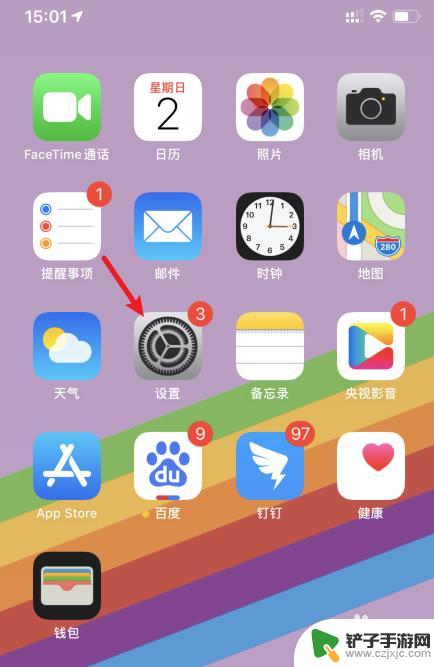
2.在设置界面。点击通用的选项进入。
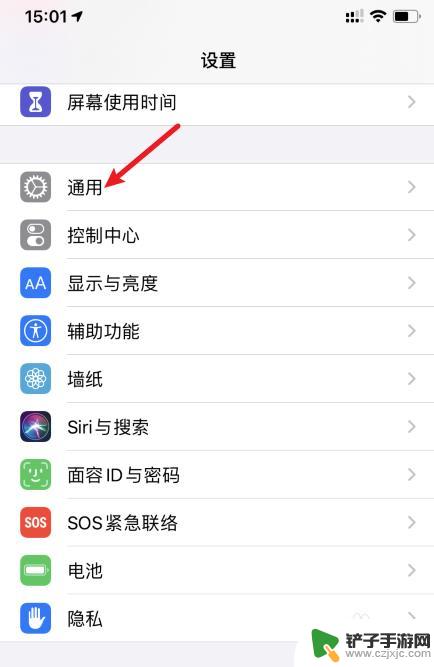
3.进入后,选择上方的软件更新的选项。确保将系统更新到iOS 14。
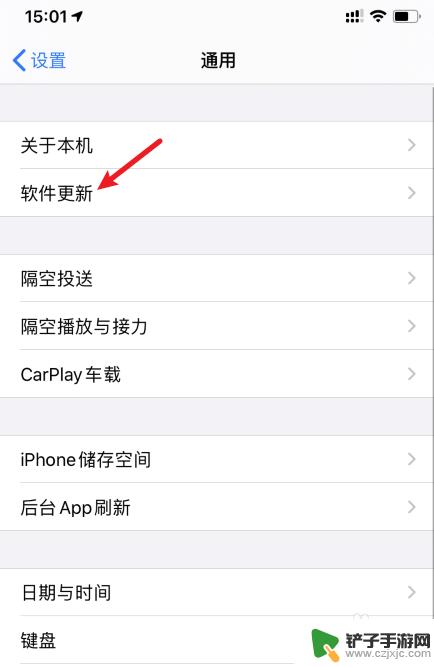
4.更新后,在设置界面。点击相机的选项进入。
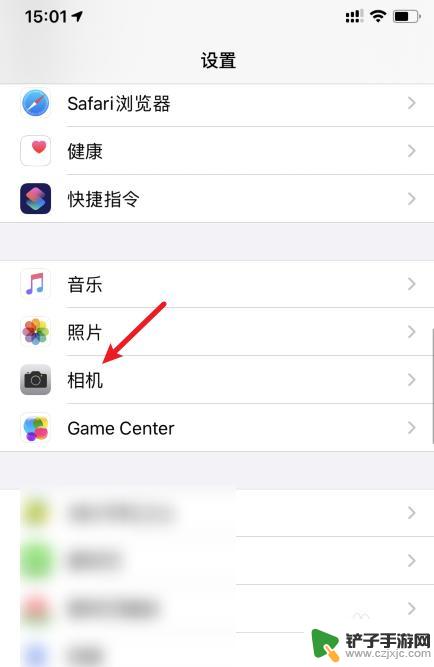
5.之后,将镜像前置镜头的开关打开即可。
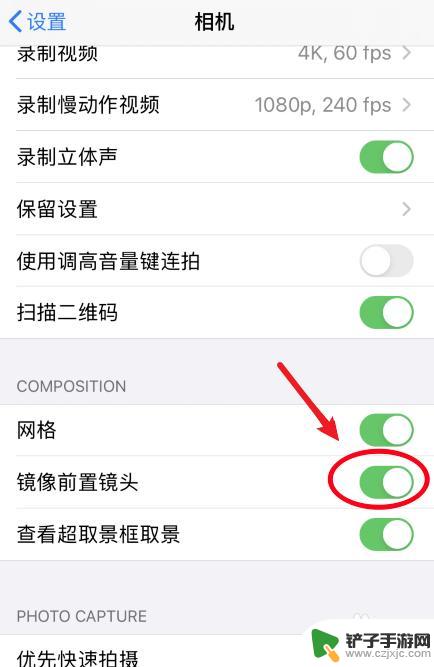
以上是关于苹果手机如何照相镜像的全部内容,如果你也遇到同样的情况,请参考小编的方法进行处理,希望对大家有所帮助。














